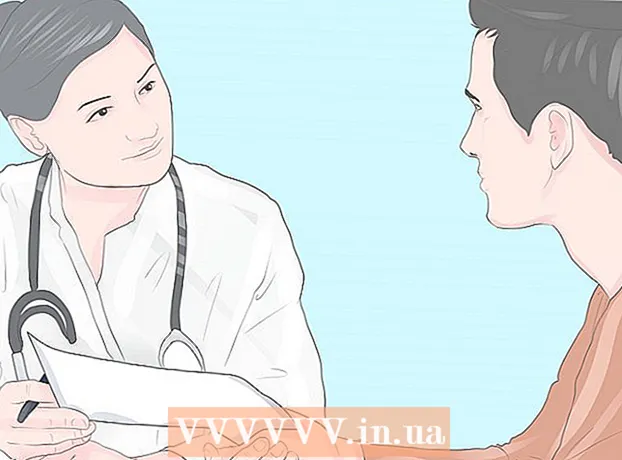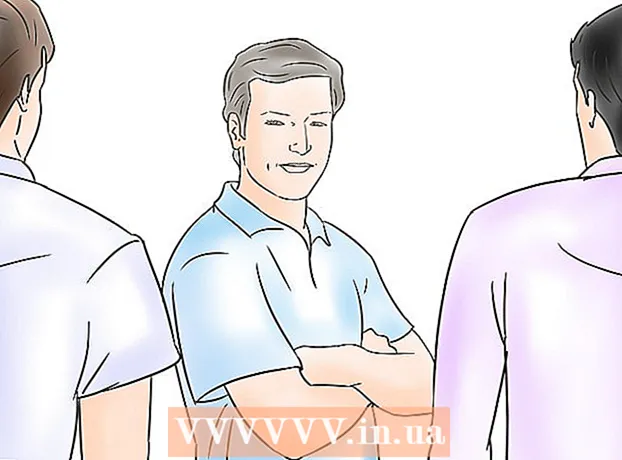Muallif:
Helen Garcia
Yaratilish Sanasi:
19 Aprel 2021
Yangilanish Sanasi:
1 Iyul 2024
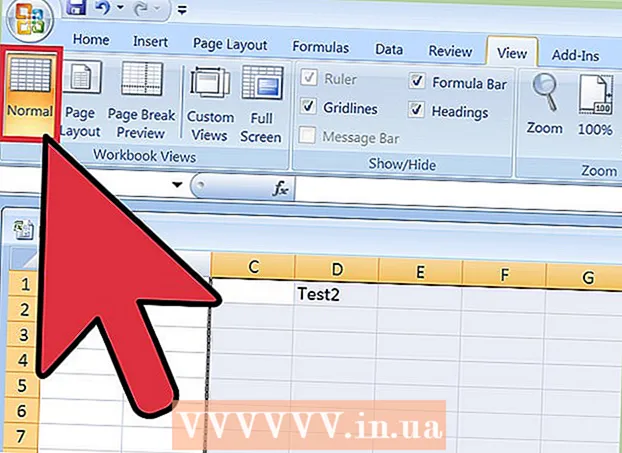
Tarkib
- Qadamlar
- 2dan 1 qism: Jadvalni qanday tayyorlash kerak
- 2 -qismning 2 -qismi: tanaffuslarni qanday kiritish va boshqarish
- Maslahatlar
Agar siz ilgari Excel -dagi katta elektron jadvalni chop etgan bo'lsangiz, ehtimol siz elektron jadval qog'ozdagi kabi ko'rinmasligiga duch keldingiz. Avtomatik sahifa tanaffuslari foydalanuvchilarning xohish -istaklarini inobatga olmaydi. Satrlar va ustunlar qog'ozda qanday ko'rinishini aniqlash uchun siz sahifa tanaffuslarini qo'lda kiritishingiz kerak. Bunday tanaffuslarni sahifa tartibi ko'rinishida ko'rish oson.
Qadamlar
2dan 1 qism: Jadvalni qanday tayyorlash kerak
 1 Jadvalni oching. Fayl> Ochish-ni bosing, kerakli faylli papkani oching va Excel-da elektron jadvalni ochish uchun uni ikki marta bosing.
1 Jadvalni oching. Fayl> Ochish-ni bosing, kerakli faylli papkani oching va Excel-da elektron jadvalni ochish uchun uni ikki marta bosing.  2 Sahifani sozlash asboblar to'plamini toping. Ekranning yuqori qismidagi Sahifalar tartibi yorlig'ini bosing va Sahifalarni sozlash asboblar to'plamini toping. Variantlarni ochish uchun Sahifa parametrlari guruhining o'ng pastki qismidagi kichik o'qni bosing.
2 Sahifani sozlash asboblar to'plamini toping. Ekranning yuqori qismidagi Sahifalar tartibi yorlig'ini bosing va Sahifalarni sozlash asboblar to'plamini toping. Variantlarni ochish uchun Sahifa parametrlari guruhining o'ng pastki qismidagi kichik o'qni bosing.  3 O'lchovni sozlang. Sahifa sozlamalari oynasining Sahifa varag'ida O'lchov bo'limini toping. O'rnatish menyusidan 100% ni tanlang. O'zgarishlarni saqlash uchun "OK" tugmasini bosing.
3 O'lchovni sozlang. Sahifa sozlamalari oynasining Sahifa varag'ida O'lchov bo'limini toping. O'rnatish menyusidan 100% ni tanlang. O'zgarishlarni saqlash uchun "OK" tugmasini bosing.  4 "Sahifa tartibi" rejimiga o'ting. Bu erda siz sahifalarning avtomatik tanaffuslari qanday joylashtirilganini ko'rishingiz mumkin (ular ko'k chiziqli chiziqlar bilan ko'rsatilgan). Agar siz avtomatik tanaffuslar qaerda ekanligini bilsangiz, siz yangi sahifa tanaffuslarini (qo'lda) to'g'ri kiritishingiz mumkin. "Ko'rish" yorlig'ini bosing va "Kitob ko'rish rejimlari" guruhida "Sahifa tartibi" ni tanlang.
4 "Sahifa tartibi" rejimiga o'ting. Bu erda siz sahifalarning avtomatik tanaffuslari qanday joylashtirilganini ko'rishingiz mumkin (ular ko'k chiziqli chiziqlar bilan ko'rsatilgan). Agar siz avtomatik tanaffuslar qaerda ekanligini bilsangiz, siz yangi sahifa tanaffuslarini (qo'lda) to'g'ri kiritishingiz mumkin. "Ko'rish" yorlig'ini bosing va "Kitob ko'rish rejimlari" guruhida "Sahifa tartibi" ni tanlang.
2 -qismning 2 -qismi: tanaffuslarni qanday kiritish va boshqarish
 1 Kerakli gorizontal sahifa tanaffusi ostidagi chiziqni bosing. Masalan, agar siz 4 va 5 -qatorlar orasidagi gorizontal sahifa tanaffusini kiritmoqchi bo'lsangiz, 5 -qatorni tanlang.
1 Kerakli gorizontal sahifa tanaffusi ostidagi chiziqni bosing. Masalan, agar siz 4 va 5 -qatorlar orasidagi gorizontal sahifa tanaffusini kiritmoqchi bo'lsangiz, 5 -qatorni tanlang.  2 Gorizontal sahifa tanaffusini joylashtiring. Sahifa tartibi yorlig'iga qayting va tanaffuslar ostidagi o'qni bosing. Menyudan Sahifa tanaffusini qo'shish -ni tanlang. Qora chiziq chiziq qo'lda kiritilgan tanaffusni bildiradi.
2 Gorizontal sahifa tanaffusini joylashtiring. Sahifa tartibi yorlig'iga qayting va tanaffuslar ostidagi o'qni bosing. Menyudan Sahifa tanaffusini qo'shish -ni tanlang. Qora chiziq chiziq qo'lda kiritilgan tanaffusni bildiradi.  3 Vertikal sahifa tanaffusining o'ng tomonidagi ustunni tanlang. Masalan, agar siz C va D ustunlar orasiga vertikal tanaffus kiritmoqchi bo'lsangiz, D ustunini tanlang.
3 Vertikal sahifa tanaffusining o'ng tomonidagi ustunni tanlang. Masalan, agar siz C va D ustunlar orasiga vertikal tanaffus kiritmoqchi bo'lsangiz, D ustunini tanlang.  4 Vertikal sahifa tanaffusini kiriting. Sahifalar tartibi yorlig'ida tanaffuslar belgisining ostidagi o'qni bosing va menyudan Sahifa tanaffusini qo'shish -ni tanlang. Qora chiziq chiziq qo'lda kiritilgan tanaffusni bildiradi.
4 Vertikal sahifa tanaffusini kiriting. Sahifalar tartibi yorlig'ida tanaffuslar belgisining ostidagi o'qni bosing va menyudan Sahifa tanaffusini qo'shish -ni tanlang. Qora chiziq chiziq qo'lda kiritilgan tanaffusni bildiradi.  5 Sahifa tanaffusini siljiting. Agar siz bo'shliq boshqa joyda bo'lishi kerak deb qaror qilsangiz, buni qiling. Sichqonchani uzilish chizig'iga olib keling va o'q paydo bo'lishini kuting, so'ng o'qni kerakli joyga torting.
5 Sahifa tanaffusini siljiting. Agar siz bo'shliq boshqa joyda bo'lishi kerak deb qaror qilsangiz, buni qiling. Sichqonchani uzilish chizig'iga olib keling va o'q paydo bo'lishini kuting, so'ng o'qni kerakli joyga torting.  6 Sahifa tanaffusini olib tashlang. Agar siz endi sahifa tanaffusiga ehtiyoj sezmasangiz, uni olib tashlang.
6 Sahifa tanaffusini olib tashlang. Agar siz endi sahifa tanaffusiga ehtiyoj sezmasangiz, uni olib tashlang. - Vertikal sahifa tanaffusini olib tashlash uchun, vertikal sahifa tanaffusining o'ng tomonidagi ustunni tanlang. Tanaffuslar belgisining ostidagi o'qni bosing va Sahifa tanaffusini o'chirish -ni tanlang.
- Gorizontal tanaffusni olib tashlash uchun gorizontal sahifa tanaffusi ostidagi chiziqni tanlang, tanaffuslar belgisining ostidagi o'qni bosing va Sahifa tanaffusini o'chirish -ni tanlang.
 7 Sahifa tartibi rejimidan chiqish. Agar jadvalda tanaffuslar paydo bo'lishini xohlamasangiz, Ko'rish yorlig'iga o'ting va Oddiy rejimni tanlang. Agar kerak bo'lsa, ushbu rejimlarni almashtiring.
7 Sahifa tartibi rejimidan chiqish. Agar jadvalda tanaffuslar paydo bo'lishini xohlamasangiz, Ko'rish yorlig'iga o'ting va Oddiy rejimni tanlang. Agar kerak bo'lsa, ushbu rejimlarni almashtiring.
Maslahatlar
- Qo'lda qo'shilgan barcha sahifa tanaffuslaridan qutulish uchun Sahifalar tartibi yorlig'ini oching, tanaffuslar belgisining ostidagi o'qni bosing va menyudan "Hamma tanaffuslarni tiklash" -ni tanlang.
- Avtomatik tanaffuslarni ko'chirish yoki o'chirish mumkin emas, lekin ularni qo'lda o'rnatilgan tanaffuslar bilan almashtirish mumkin.